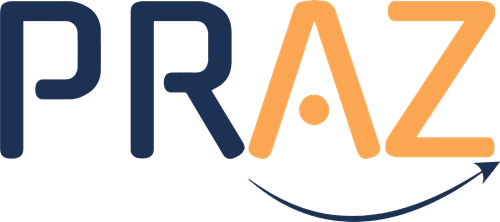Google Discover được coi là một công cụ mới rất hữu ích trong chiến lược SEO của Google. Nó làm việc theo cách đề xuất nội dung mới dựa trên sở thích và hoạt động tìm kiếm của người dùng. Để hiểu rõ hơn về công cụ này và cách nó hoạt động, hãy cùng đọc bài viết sau đây của Praz, chúng tôi sẽ giải thích chi tiết hơn về thắc mắc này nhé!
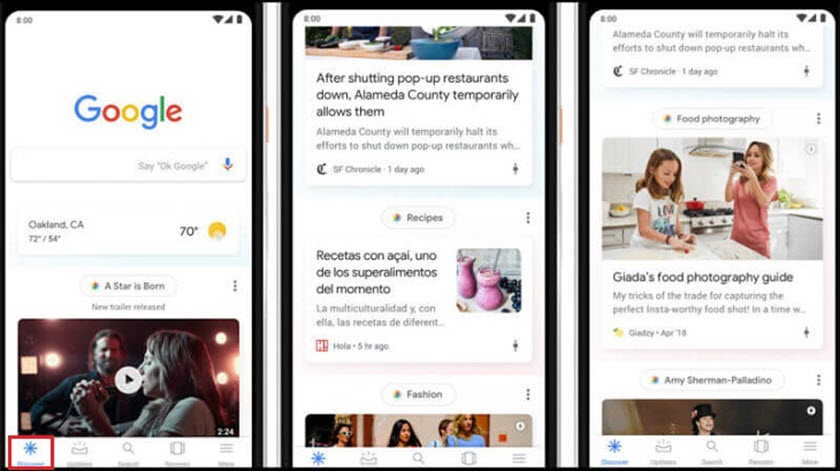
Mục Lục
I. Google Discover là gì?
Google Discover là một tính năng thú vị của Google, có sẵn trên cả điện thoại Android và iOS. Nó giúp bạn khám phá những nội dung mà bạn quan tâm mà không cần phải tìm kiếm chúng.
Google Discover tổng hợp nội dung dựa trên sở thích của bạn, lịch sử tìm kiếm, vị trí, và các hoạt động trong các ứng dụng khác. Thậm chí, nó có thể kiểm tra email trong Gmail và lịch trong Google Calendar để tìm kiếm thông tin về các sự kiện quan trọng hoặc các vấn đề bạn quan tâm. Tuy nhiên, trên hệ điều hành iOS, nội dung trên Google Discover được cá nhân hóa đối với từng người dùng, vì vậy việc đánh giá hiệu suất của một bài viết cụ thể có thể khá phức tạp và khó dự đoán. Điều này có thể tạo thách thức cho các chuyên gia SEO.
Hơn nữa, việc theo dõi lượng truy cập từ Google Discover cũng không dễ dàng, vì không có nguồn thông tin rõ ràng trong Google Analytics để theo dõi traffic từ Discover. Traffic thường đến từ các nguồn như Organic (tìm kiếm tự nhiên), Direct (truy cập trực tiếp), và Referral (từ các nguồn giới thiệu khác).
Xem thêm: Các điều kiện để tham gia Google News
II. Tầm quan trọng của Google Discover trong lĩnh vực SEO
Không thể phủ nhận rằng Google là công cụ tìm kiếm phổ biến nhất trên toàn cầu, và thu hút một đám đông người dùng đông đảo. Điều này đặt ra một thách thức đối với các doanh nghiệp, khi họ cần tiếp cận khách hàng bằng cách trình bày sản phẩm và dịch vụ của mình trên nền tảng Google.
Do đó, trong lĩnh vực tối ưu hóa công cụ tìm kiếm (SEO), việc đưa website lên hàng đầu trang kết quả tìm kiếm trở nên phức tạp hơn bao giờ hết, vì sự cạnh tranh ngày càng gia tăng. Google Discover, vì vậy, trở thành một phần quan trọng trong chiến lược SEO, giúp trang web của bạn nắm bắt cơ hội tiếp cận khách hàng tiềm năng trong thời gian ngắn.
Với một số trang web, Google Discover có thể mang lại lượng lưu lượng truy cập hữu ích hơn so với các kết quả tìm kiếm hữu ích thông thường, đồng thời tạo ra cơ hội mới để thu thập lưu lượng truy cập hữu ích. Tuy nhiên, cách tiếp cận này khác biệt so với SEO truyền thống và yêu cầu một chiến lược riêng với những điểm đặc biệt của riêng nó.
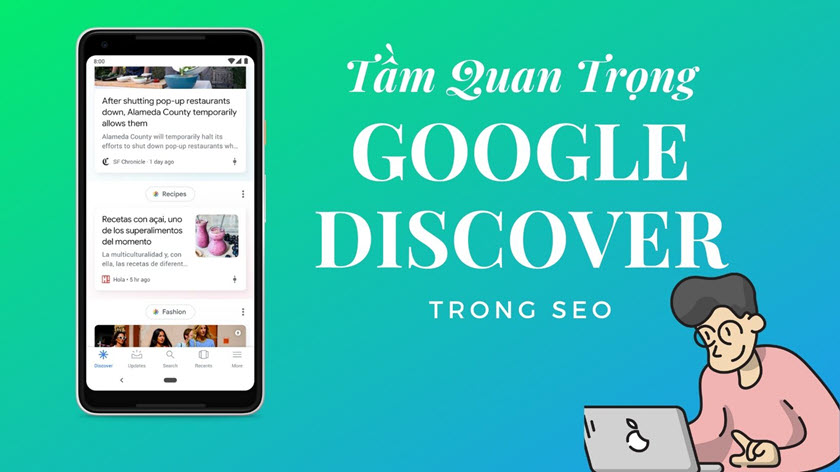
III. Tối ưu hóa nội dung trên Google Discover như thế nào hiệu quả?
Việc xây dựng nội dung để xuất hiện trên Google Discover không đòi hỏi nhiều thay đổi so với việc tối ưu hóa cho SEO thông thường. Điều quan trọng là bạn phải tạo ra nội dung chất lượng, đáp ứng nhu cầu của đối tượng mục tiêu, và đảm bảo trang web của bạn mang đến trải nghiệm người dùng xuất sắc. Google cũng gợi ý một số nguyên tắc quan trọng dưới đây để đảm bảo tối ưu hóa hiệu quả nội dung của bạn:
- Đặt tiêu đề trang mục tiêu để thể hiện chính xác bản chất của nội dung, tuyệt đối không sử dụng các phương pháp gạt tít hoặc câu click gây hiếu kỳ (clickbait).
- Tránh sử dụng các chiến thuật tăng tương tác ảo bằng cách làm sai lệch hoặc phóng đại thông tin trong nội dung xem trước (bao gồm tiêu đề, đoạn trích và hình ảnh).
- Hạn chế việc áp dụng chiến thuật tâm lý người dùng bằng cách sử dụng nội dung gây phản cảm, kích thích sự tò mò hoặc có tính chất gây kích thích.
- Xây dựng nội dung mang tính cấp thiết hoặc phù hợp với thời điểm, kể một câu chuyện hấp dẫn hoặc cung cấp kiến thức độc đáo và thú vị.
- Cung cấp thông tin đầy đủ về ngày tháng, tác giả, nguồn tin, và nhà xuất bản để tạo lòng tin và độ tin cậy với người đọc.
- Sử dụng hình ảnh chất lượng cao, phù hợp với nội dung của bạn, đặc biệt là hình ảnh có kích thước lớn để thu hút nhiều lượt truy cập từ Google Discover. Hình ảnh cần có chiều rộng tối thiểu là 1200 pixel và phải được bật chế độ xem trước hình ảnh tối đa.
IV. Đánh giá hiệu suất trên Discover thông qua Google Search Console
Google Search Console là một công cụ hữu ích để bạn theo dõi và đánh giá cách trang web của mình hoạt động trên Discover. Trong Google Search Console, bạn sẽ tìm thấy một tab đặc biệt dành riêng cho việc phân tích hiệu suất nội dung của bạn trên Discover. Tại đây, bạn có thể dễ dàng xem tổng lượng truy cập trang web của bạn trong một khoảng thời gian cụ thể.
Ngoài ra, bạn cũng có khả năng khám phá chi tiết hơn về lượng truy cập như trang cụ thể, quốc gia mà người dùng đến từ, và kiểu giao diện mà họ sử dụng. Có lựa chọn để lọc dữ liệu theo ngày, trang, quốc gia hoặc kiểu giao diện, giúp bạn dễ dàng so sánh hiệu suất giữa các yếu tố khác nhau như hai trang, hai ngày khác nhau hoặc hai quốc gia khác nhau, mang lại cái nhìn chi tiết hơn về sự hoạt động của trang web trên Discover.
V. Hướng dẫn sử dụng Google Discover
Cách mở Google Discover
Ứng dụng Google Discover đã sẵn sàng trên hầu hết các thiết bị Android, tuy nhiên, nếu bạn sử dụng iPhone hoặc iPad, bạn cần tải nó từ cửa hàng ứng dụng. Nếu bạn chưa cài đặt Google Discover trên điện thoại di động của mình, bạn có thể tải nó từ Google Play hoặc App Store, sau đó đăng nhập bằng tài khoản Google của bạn.
Để truy cập Google Discover, đơn giản mở ứng dụng Google, bởi vì nó thường được tích hợp sẵn. Nếu bạn sử dụng Android gốc trên một số thiết bị, bạn có thể vuốt sang phải trên màn hình chính giống như một lối tắt.
Dưới thanh tìm kiếm, bạn sẽ thấy một danh sách các thẻ Google trên tab Discover (Android) hoặc Home (iOS). Mỗi thẻ chứa liên kết đến bài viết mà Google nghĩ bạn sẽ quan tâm dựa trên lịch sử tìm kiếm của bạn trên Google cùng với các dịch vụ khác như YouTube hoặc Gmail.
Trên Android, bạn cũng sẽ thấy một tab Updates dễ dàng. Tab này chứa các thẻ cho thời gian biểu, thời tiết, hóa đơn, chuyến bay sắp tới, và nhiều tính năng khác.
Cách tắt Google Discover
Nếu bạn muốn tạm thời tắt Google Discover, bạn có thể thực hiện việc này để sử dụng ứng dụng Google như một công cụ tìm kiếm đơn giản. Để thực hiện thao tác này, mở ứng dụng Google và nhấn vào tab More ở góc dưới bên phải. Chọn Settings, sau đó nhấn vào General. Tìm mục Discover và kéo thanh trượt về trạng thái Off để tắt tính năng Google Discover.
Tại đây, bạn cũng có thể thay đổi một số tùy chọn nhanh cho Discover như bật chế độ tiết kiệm dữ liệu (chỉ dành cho Android) hoặc cài đặt Discover không tự cập nhật thường xuyên. Ngoài ra, bạn cũng có thể tắt chức năng Autoplay video previews hoàn toàn hoặc chỉ khi kết nối với WiFi.
Trong bài viết này, Praz đã chia sẻ một loạt thông tin chi tiết về cách Discover hoạt động và cách hiệu quả hóa nội dung trên nó. Hy vọng rằng những thông tin này sẽ giúp độc giả tận dụng toàn bộ tiềm năng của tính năng Discover của Google.